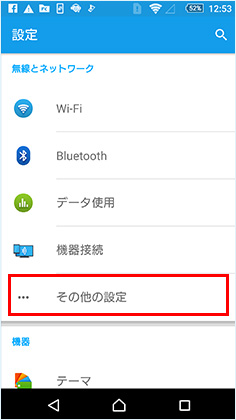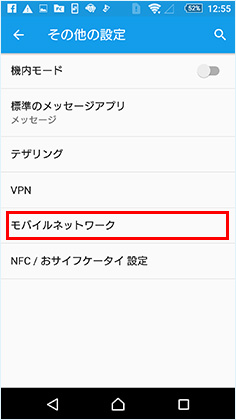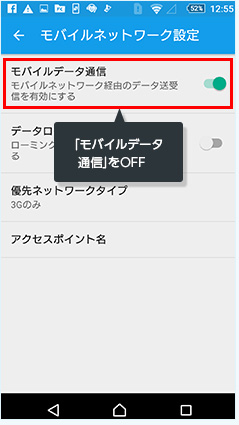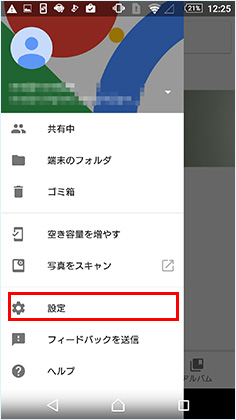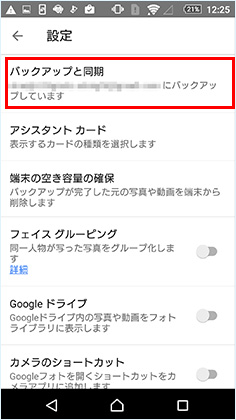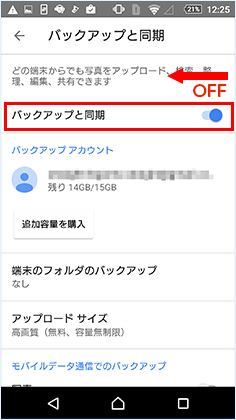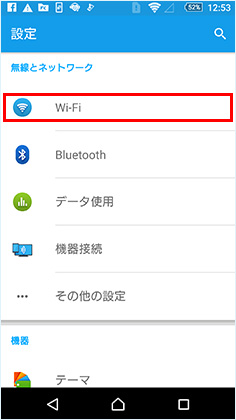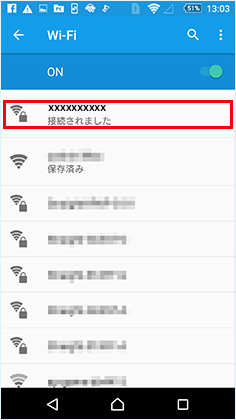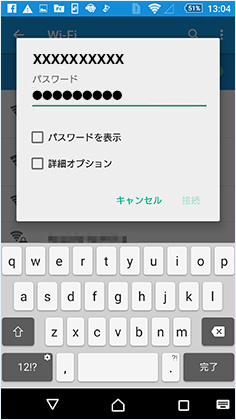Android WiFi接続の設定方法
Androidをお使いのお客様へ
Androidをお使いのお客様へWiFi接続の設定方法をご紹介いたします。
出国前に何を変更したか設定をメモしておき、帰国後は元に戻しましょう。

日本国内での設定事項
1.データローミングをOFF
日本を出発前にモバイルデータ通信をOFFにします。モバイルデータ通信が「オン」になっていると、
海外で自動的に現地の通信会社のネットワークに接続してしまい、高額請求となる「パケ死」の原因となります。
WiFiルーターをお申込みの国以外で電源を入れてしまうと、同様に自動的にご契約以外のネットワークに接続してしまうので、
日本やお申込み以外の国では電源をいれないようにしてください。
Android設定例
「設定」>「モバイルネットワーク」>「モバイルデータ通信」をOFF
右にスクロールできます
2.アプリの自動更新をOFF
Android設定例
まず「Play ストア」アプリを開きます。「設定」>「アプリの自動更新」>「アプリを自動更新しない」を選択
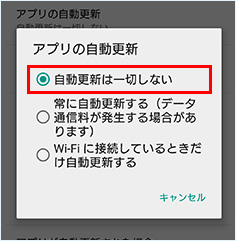
アプリの自動更新がオンになっていると、
アプリを常に最新のバージョンで利用でき便利ですが、
意図しない大容量のインターネット通信をしてしまう可能性がございます。
同様に、通信キャリアのストアアプリの自動更新にもご注意ください。
海外でアプリを使おうとした時に、最新版ではないために
アプリが使えない事もあります。
普段OFFにしている方は、出国前に最新版へアップデートをおすすめしております。
3.その他クラウドサービス
Googleフォトの設定にご注意
Googleフォトは、スマートフォンで撮影した写真をクラウド上に自動で同期してくれる便利なサービスです。
ですが、海外旅行先では写真を撮影する機会が自然と増えますので、
意図しない大容量インターネット通信をしてしまう場合がございます。
Android設定例
Google フォト アプリを開く >画面左上のメニュー アイコンをタップ >
[設定]を選択 > [バックアップと同期] を選択 > [バックアップと同期]をタップしてオフ
右にスクロールできます
その他、以下のようなクラウドサービスをご利用の方は設定にご注意ください。詳しくは、各サービスの提供元にご確認ください。
【クラウドストレージサービス例】
- ・キャリアのクラウドサービス (ドコモクラウド,au Cloud, ホワイトクラウドなど)
- ・Dropbox
- ・メーカーのクラウドサービス (Galaxy,Xperia など)
- ・Google ドライブ
海外現地でのWiFi接続方法
SSIDとパスワードの確認
まずはWi-Fiに接続するために、SSID(Wi-Fi名)とPassword(パスワード)確認します。
- ※ディスプレイのない端末はシールが貼られています。
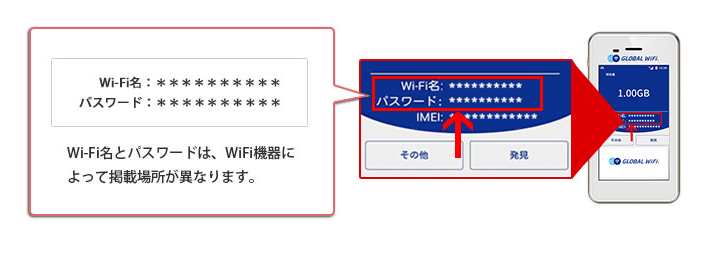
Android設定例
「設定」> 「Wi-Fi」をON > 端末のSSID(ネットワーク)を選択し、パスワードを入力
右にスクロールできます
国境付近で隣接国(お申込み国以外の国)の通信事業者の電波に接続される場合がございますが、
特に追加料金等はかかりませんのでご安心ください。
日本に帰国後の設定
日本に帰国後、変更した設定は同様の操作で元に戻します。
設定を元に戻さないとインターネットに接続できなかったり、携帯電話のデータを自動的に保存されなくなる事もあります。
必ず出国前に何を変えたかなど設定をメモしておき、帰国後は元に戻しましょう。
確認事項
下記、3点の設定を帰国後に確認しましょう。
- データローミング
- ※モバイルデータ通信がOFFになっていると携帯電話回線でのインターネット通信ができませんのでご注意ください。
- アプリの自動更新
- その他クラウドサービス